現在パブリックベータ版がリリースされているiPadOS 14。
iPadといえばApple Pencilですよね。手書きメモアプリやお絵描きアプリには欠かせないデバイスで、ノートをとる学生さんやプロのクリエイターからアツい支持を受けています。
iPadOS 14ではそのApple Pencilの機能がさらに進化。特に新機能「スクリブル」は「手書きもしないし絵も描かないしー」という人も何かと理由をつけて使ってみたくなるインパクトがあります。スクリブルでできることをまとめました。
※この記事ではiPadOS 14パブリックベータの内容について、取材のための特別な許可を得て掲載しています。
iPad上のあらゆるテキスト欄に手書きできる「スクリブル」
「スクリブル」は手書きした文字をテキストデータに自動変換してくれる機能です。これだけ聞くと他のタブレットやアプリでできていたありきたりな機能に見えますが、スクリブルがすごいのはいつでもどこでも使えるところ。
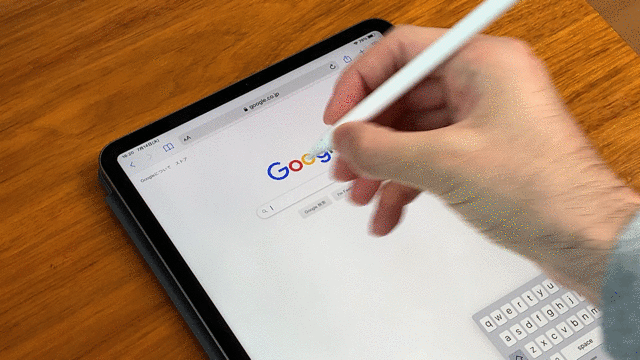
Safariのアドレスバーでも、Spotlight検索でも、メッセージアプリの返信欄でも、テキスト入力欄であればどこでもスクリブルが使えます。 使い方はシンプル。テキスト欄にApple Pencilで書き始めるだけ。モード切り替えとかありません。
はみ出してもいい!
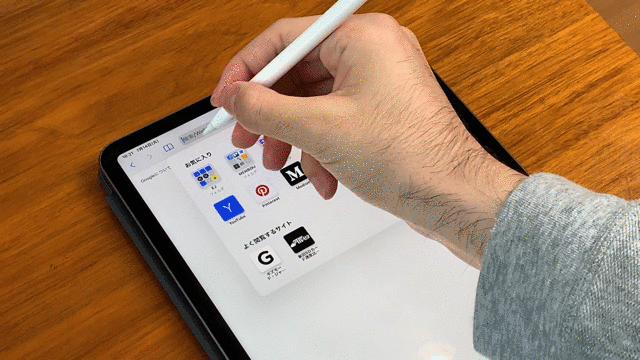
「あんなちっちゃいテキスト欄に文字書けなくね?」と思ったあなたは鋭いです。スクリブルはテキスト欄をはみ出しても認識してくれます。心が広いんです。 ただし書き初めのペン先はテキスト欄の中でなければなりません。
ぐちゃぐちゃっと塗りつぶすと、消える
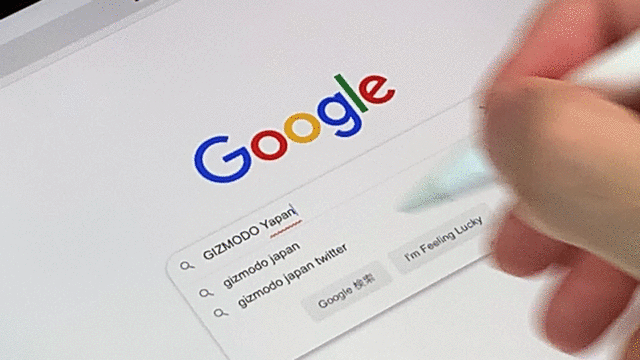
ボールペンで書き損じした時、文字をぐちゃっと塗りつぶしたりしますよね。スクリブルではあれをやると文字が削除できます。魔法かよ。
空白を入れたり、詰めたりもPencilで
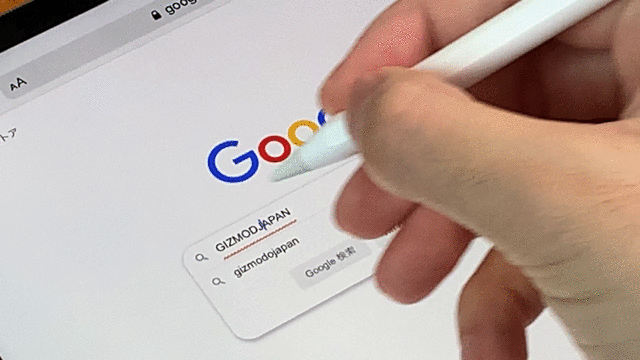
文字の間をペン先でタップし続けると、空白を入れられます。そこにまた手書きすれば新しいテキストを文章の間に挿入できるんですね。
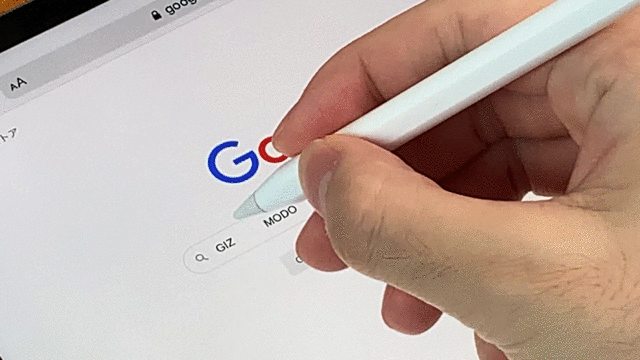
逆に空白を削除するときは、縦にスイっと線を引きます。
でも英語と簡体中国語のみに対応...
今のところ英語と簡体中国語にしか対応しておらず、日本語がまだ使えません...残念すぎる。
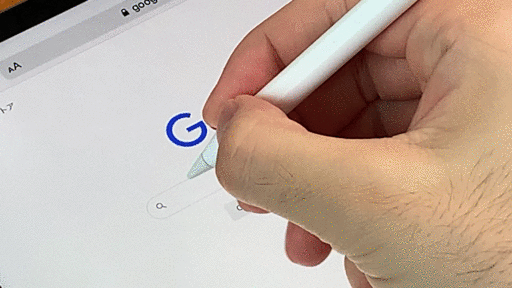
キーボードの設定で簡体中国語をオンにすると、スクリブルでも簡体中国語を手書き認識してくれます。一部の漢字は日本語と同じなので、中国語がわからない僕が書いてもけっこう認識してくれました。ただ、日本語や漢字は画数が多いのでフリック入力したほうが速かったです。
スクリブル、どう使うのがベスト?
日本語に対応してないのでどうかなぁ?とは思ったのですが、個人的にはけっこう便利に使っています。
僕はよくSmart Keybord Folioを外してソファでブラウジングするのですが、そのときはApple Pencilをマウスのように使っていて、フリック入力もペン先で行なっています。
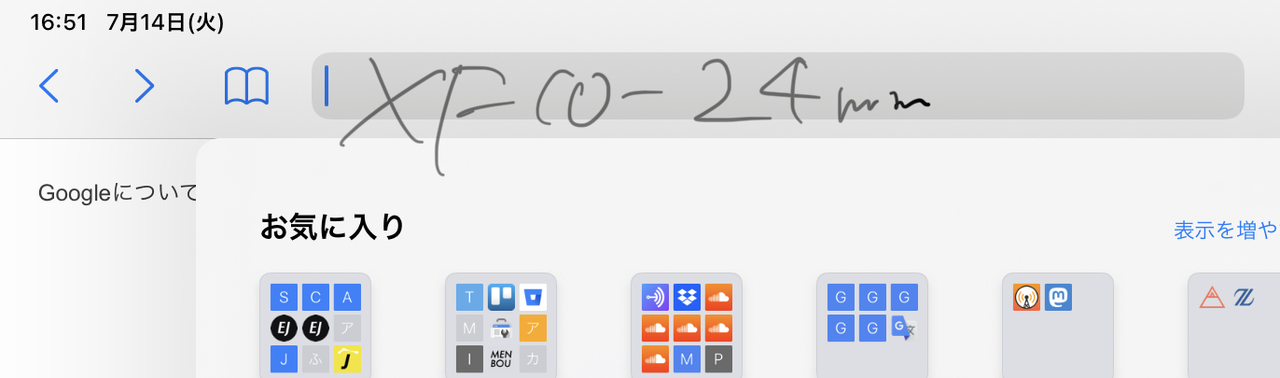
例えばWebでレンズの型番を検索するとき、入力するのは数字とアルファベットばかりですよね。型番であればちまちまキーボードの地球儀ボタンで切り替えながら入力するよりも、手書きしちゃったほうが速いことに気づいたんです。特別な操作をせずに自然に書き始められるので、なおさら手っ取り早いです。
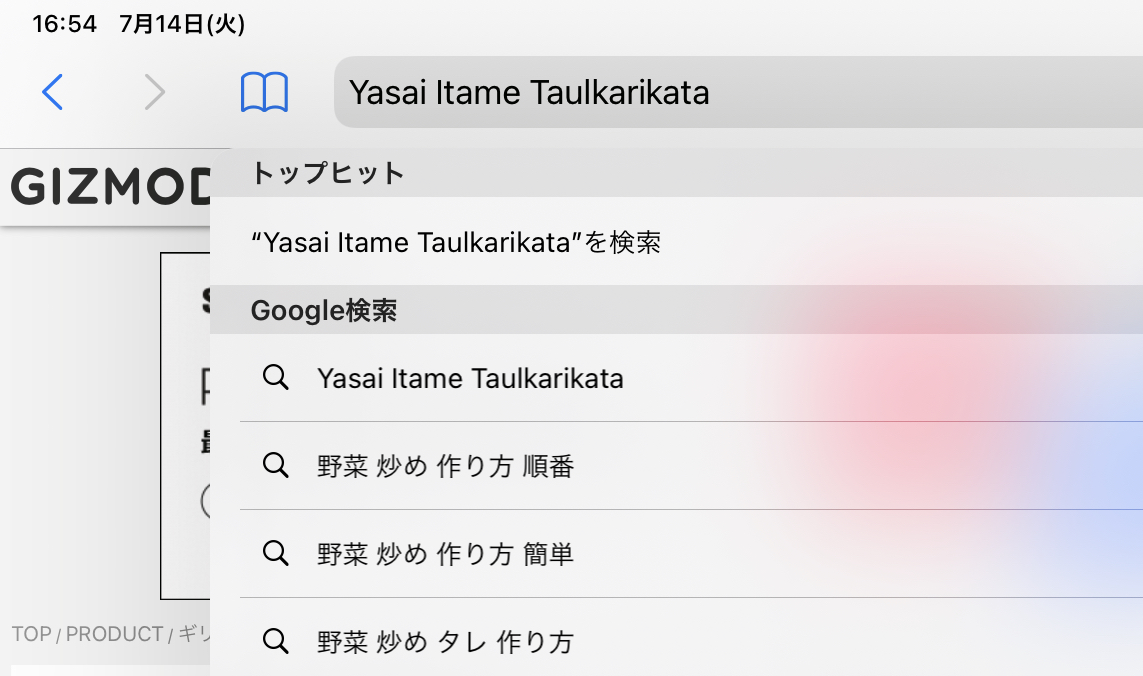
Googleも空気を読んでくれるので、日本語を雑にローマ字で検索してもうまくいっちゃうことありますよね。原稿を書いたりするのは無理ですが、ちょっとした検索ワードの入力ならスクリブルが便利なんです。
iPadをペンタブやノートとして使っていて、Apple Pencilを常に握っているような人にとってはテキスト入力がちょっと便利になる機能として活躍してくれそうです。
https://news.google.com/__i/rss/rd/articles/CBMiQ2h0dHBzOi8vd3d3Lmdpem1vZG8uanAvMjAyMC8wNy9pcGFkb3MtMTQtYXBwbGUtcGVuY2lsLXNjcmliYmxlLmh0bWzSAUdodHRwczovL3d3dy5naXptb2RvLmpwL2FtcC8yMDIwLzA3L2lwYWRvcy0xNC1hcHBsZS1wZW5jaWwtc2NyaWJibGUuaHRtbA?oc=5
2020-07-14 10:00:00Z
CAIiEL3S9Hid_oMwlIYRxEYCqgQqGAgEKhAIACoHCAowz7HbCjCk68sBMIuJTA
Tidak ada komentar:
Posting Komentar